Atribuir dados a objetos no Data Activator
Depois que você inserir os dados no Data Activator, a próxima etapa será atribuir os eventos aos objetos. Você atribui eventos a objetos se houver um objeto de negócios que você deseja rastrear. Por exemplo: pacotes, residências, lojas, etc. Crie objetos se quiser monitorar IDs de objeto e seu estado ao longo do tempo.
Importante
O Ativador de Dados está atualmente em versão prévia.
Observação
Se você começou no Power BI, o Ativador de Dados criará automaticamente um objeto para você (se necessário) e atribuirá seus dados do Power BI a ele. Você pode ignorar esta seção, a menos que deseje combinar seus dados do Power BI com outros eventos provenientes de fluxos de eventos.
Atribuir dados a um novo objeto
Para criar um objeto, escolha o fluxo de eventos que você deseja adicionar ao objeto. Em seguida, selecione Novo objeto na faixa de opções. O Ativador de Dados solicita um nome de objeto e uma coluna exclusiva. Escolha um nome de objeto que reflita o tipo de objeto ao qual seu evento se refere. A coluna exclusiva deve ser uma coluna em seus eventos que identifique exclusivamente os objetos que estão sendo monitorados. Opcionalmente, você pode usar Atribuir Propriedades para importar outras colunas do fluxo de eventos e convertê-las em propriedades nos objetos. Consulte Criar propriedades para obter mais informações sobre propriedades.
O exemplo mostrado é baseado nos dados de Pacotes de exemplo que vêm com o Ativador de Dados. Como esses dados são pacotes de monitoramento, escolhemos Pacote como o nome de objeto. Escolhemos ID do Pacote como a coluna principal porque ela identifica exclusivamente os pacotes.
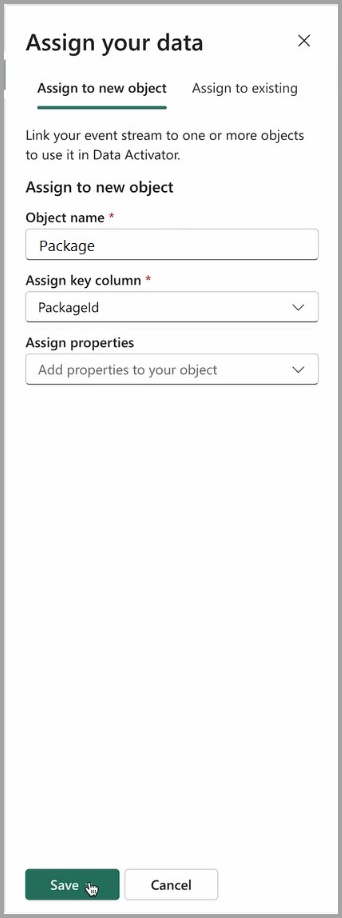
Ao criar um objeto, você vê os eventos que foram recebidos organizados pelos valores exclusivos da coluna ID.
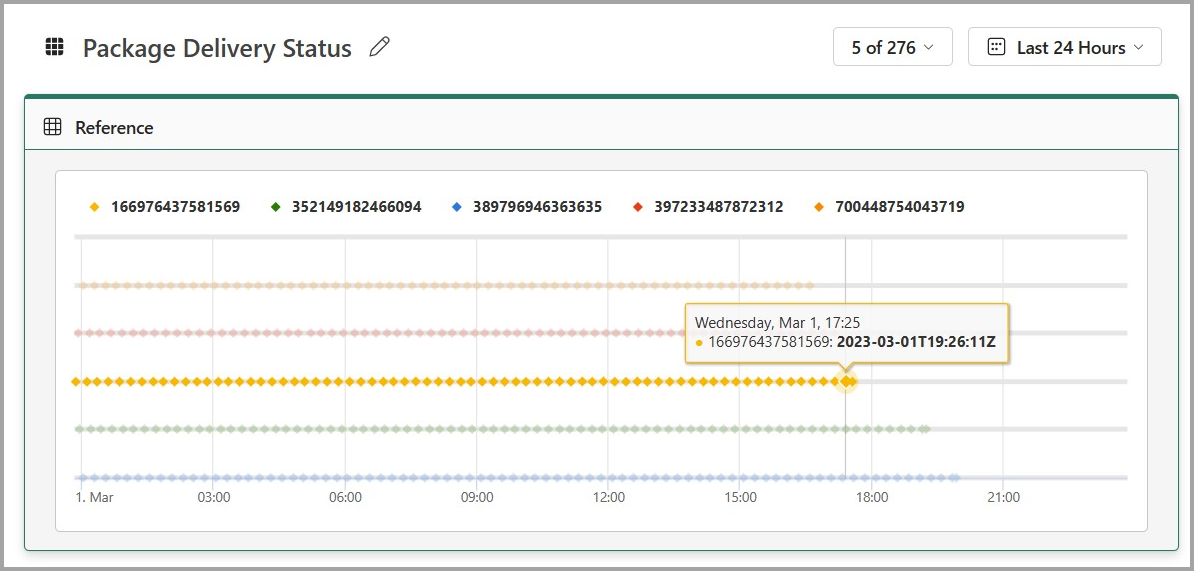
Por padrão, os eventos de cinco instâncias aleatórias das 24 horas anteriores são exibidos no gráfico. Você pode alterar isso usando o seletor de população e os seletores de tempo na parte superior do cartão.
Atribuir dados a um objeto existente
Você pode atribuir vários fluxos de dados a um único objeto. Essa atribuição será útil se os dados sobre um objeto estiverem espalhados por vários fluxos. Um exemplo de como isso pode ocorrer é se você tiver dados de referência que mudam lentamente sobre um objeto em um fluxo de eventos e atualizações rápidas sobre um objeto em outro fluxo de eventos.
Atribua dados usando a opção Novo objeto na faixa de opções. O processo é o mesmo que para atribuir dados a um novo objeto, exceto que você atribui os eventos a um objeto existente.
Observação
Ao atribuir a um objeto existente, é essencial que você escolha uma coluna de chave que faça referência aos mesmos IDs de objeto que você usou ao criar o objeto em primeiro lugar. Caso contrário, você obterá resultados inesperados de suas propriedades e regras.
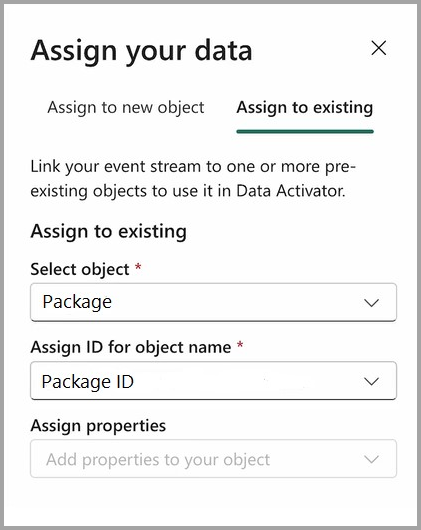
Atribuir dados a vários objetos
Você pode atribuir uma só fonte de evento a vários objetos, o que é útil se a fonte de evento referenciar vários tipos de objeto. O fluxo de eventos Packages de exemplo usado no tutorial faz referência a uma ID de Pacote e a uma Cidade, portanto, pode ser útil criar um objeto Package e um City a partir do fluxo de pacotes. Como há vários pacotes em cada cidade, você pode criar medidas agregadas no nível da cidade, como o número de pacotes atualmente em trânsito para uma determinada cidade.
Para designar um fluxo de eventos a vários objetos, para cada objeto, siga os procedimentos descritos nas duas seções anteriores.
Conteúdo relacionado
Você também pode saber mais sobre o Microsoft Fabric: